2. Buatlah sebuah objek segienam , pilih Polygon Tool , kemudian pada property bar , masukan nilai 6 untuk membuat segienam . seperti gambar dibawah ini :
3. Miringkan Objek segienam tersebut dengan merotasinya 350 derajat . jadilah seperti gambar dibawah ini :
4. Warnai objek tersebut dengan warna abu-abu (gray) dan copy satu objek lagi beri warna merah , Posisikan seperti berikut . kemudian hilangkan line dari objek tersebut :
5. Nah sekarang kita akan membuat bentuk lingkaran yang melingkup objek segienam tersebut , gunakan ellipse tool bust agak melonjong horizontal. Kemudian copy-kan objek elips tersebut tapi kecilkan sedikit letakkan diatas objek elips yang pertama seperti berikut :
6. Blok kedua elips itu kemudian klik Trim , lalu delete elips yg kecilnya . sehingga menjadi seperti pada gambar :
· Hasilnya :
7. Kemudian copy-kan menjadi 2 dan posisikan seperti berikut :
8. Beri warna abu-abu terang (30 % black) , kemudian letakkan pada objek segienam . atur posisinya seperti berikut :
9. Sekarang membuat perpotongan antara objek elips yang terpotong dengan segienam merah, caranya klik objek segienam merah tekan Shift kemudian klik salah satu objek elips yang terpotong, pilih metode intersect pada property bar, dan beri warna putih pada hasil potongan . lakukan hal yang sama pada objek elips yang satu lagi dengan segienam merah.
Hasilnya :
10. Sekarang tambahkan Text tool (F8) , ketikkan teks TELKOMSEL (Arial , Bold, Italic) di sebelah kanan Logonya .
Sehingga HASILNYA seperti dibawah ini :

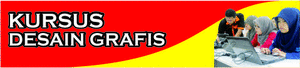

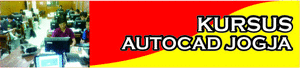
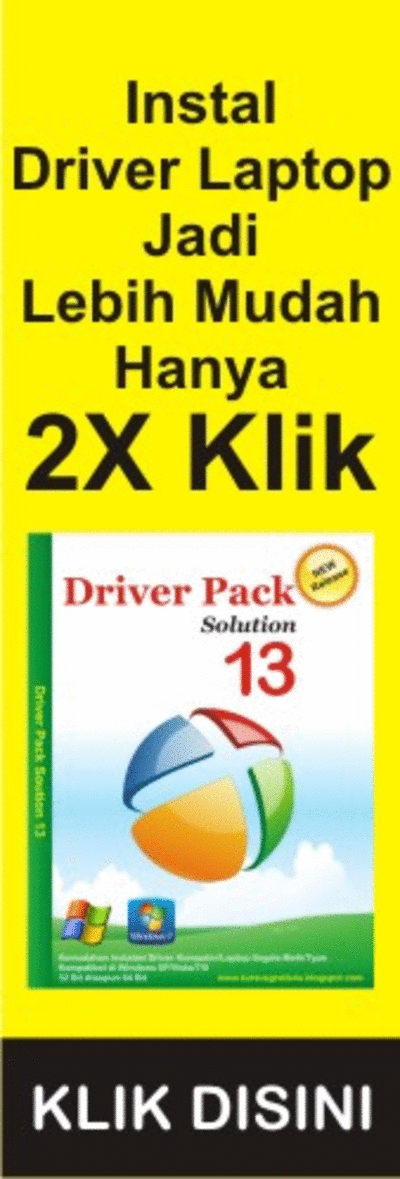

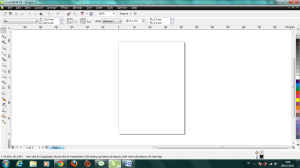
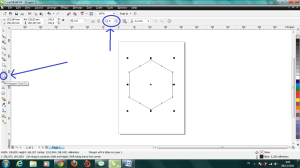
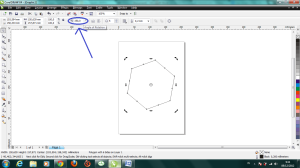
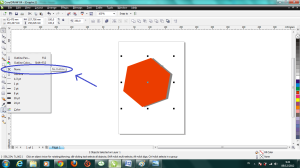
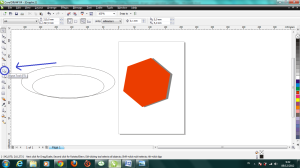
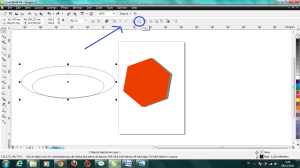
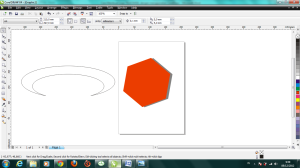
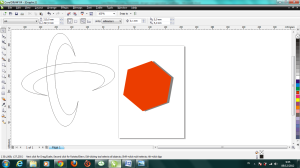
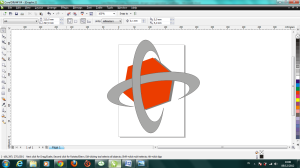
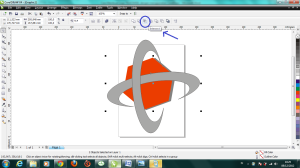
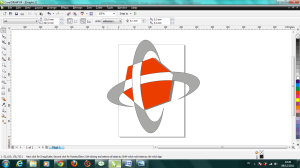













0 komentar:
Post a Comment